無論是信箱、部落格、各大論壇….等,都是採用會員機制,有時為了方便記憶,都盡可能的將所有的帳號密碼設一樣,但礙於現況,有些比較大眾化的帳號,手腳不夠快的一下就被申請走了,運氣好點可能被你申請到,但每個平台建制的方式都不同,因此有些為了安全性問題,在密碼的部分要求各不同,有些則要英文數字混用,或是至少要有6碼以上。
而這些都不是問題,最大的問題就是,當申請了一堆會員後,一段時間沒登入後,那還記得當初申請的帳號密碼是什麼,光是在那試帳號密碼就已經快口吐白沫了,還不如重新申請快一些,因此現在為大家來介紹個好東西,就是KeePass有效的來管理你的所有帳號密碼,同時KeePass為了安全起見,在每次啟動時則需輸入帳號密碼,加以確認後才能進入管理畫面。
Step1
由下方下載KeePass,下載完畢後並可直接解壓至隨身碟中。
jakonson 發表在 痞客邦 留言(0) 人氣()
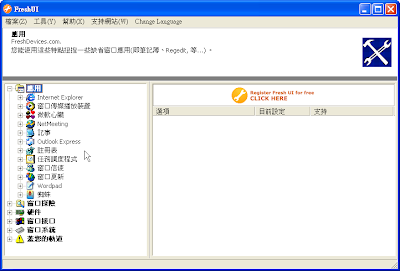

Fresh UI–免費系統調校工具,讓你用更方便的點選方式,更改數百種的隱藏設定,包括使用者介面、系統設定、硬體設定、視窗程式設定、使用者環境與群組原則...等等。
jakonson 發表在 痞客邦 留言(0) 人氣()
「驅動程式」是安裝在電腦中,讓作業系統可以順利控制硬體運作的重要程式,一般在我們安裝好作業系統時,都需要幫每個硬體安裝好相對應的驅動程式才可讓電腦正常運作。如果你剛買電腦時,有記得把主機板、顯示卡、印表機...等硬體設備的驅動程式光碟保存好的話,下次重灌電腦的時候便可直接使用光碟來安裝驅動程式。
如果你的驅動程式光碟早就都不見了,除了可以依照廠牌型號到原廠網站下載之外,也可以試試看下面的免費軟體,透過DriverBackup! 2幫我們全自動備份電腦中已安裝的驅動程式,重灌之前先備份好驅動程式,重灌完系統後再直接把原本的驅動程式拿出來裝就可以囉。
DriverBackup是個免安裝的綠色軟體,內建了驅動程式備份、還原與刪除等功能。備份驅動程式時可讓我們自訂備份檔名稱、路徑與敘述,對於 時常管理多台不同規格電腦的網管人員來說相當方便。備份完成後除了一般的驅動程式檔案之外,還有個「.bki」設定檔,方便日後直接透過 DriverBackup程式來執行驅動程式還原工作。
jakonson 發表在 痞客邦 留言(0) 人氣()
通常當我們需要列印網頁中的文字或相關資訊時,按一下瀏覽器上的列印按鈕就可以完成。但實際上這個列印的動作並無法幫我們篩選網頁上的文字區塊、圖 片或其他不需要的資訊。雖然也有很多網頁提供了「列印模式」的友善版面,不過還是有更多網站並不提供此功能,也有很多網站一按列印,整個網頁版面就亂掉。
如果你不想把網頁中的一堆無關緊要的圖片或廣告畫面也印下來的話,大部分都是透過抓圖軟體先抓圖下來再做編輯,現在,我們可以透過Print Friendly網站所提供的服務,來幫我們在列印前預先將不需要的文字區塊、圖片或廣告版面篩選掉,讓我們只列印所需資訊即可。(當然也可以省點墨水...)
先看一下Print Friendly網站所提供的DEMO影片: (英文)
jakonson 發表在 痞客邦 留言(0) 人氣()
jakonson 發表在 痞客邦 留言(0) 人氣()
如果你有使用Flickr相簿來儲存、展示一些照片的話,可能日子久了哪些照片有上傳、哪些沒上傳會搞得有點混亂。雖然Flickr網站也提供了一個簡單 好用的Flickr Uploader照片上傳工具,不過他卻沒有辦法記得你上傳過哪些照片。如果你希望硬碟裡的照片與資料夾可以跟Flickr相簿同步更新的話,可以試試看 下面這個FlickrSync上傳軟體,讓它依照我們硬碟中的資料夾目錄把照片上傳、整理到Flickr網站中。
▇ 軟體小檔案 ▇ (錯誤、版本更新回報)
FlickrSync軟體主要功能:
- 可依照電腦中的硬碟與資料夾目錄結構來上傳照片到Flickr網站中
- 可自動將每個資料夾設定為Flickr相簿的「相片集(sets)」
- 可為每個資料夾(相片集)設定瀏覽權限,包含公開展示、限家人與朋友、限朋友、限家人...或只給自己看。
- 可在上傳、執行同步前透過縮圖的方式事先預覽即將執行的動作
- 可同時執行多個資料夾與子資料夾裡的照片
- 可將資料夾與圖片的檔案名稱、日期等相關資訊同步更新到Flickr相簿中
- 支援全部flickr可用的相片格式
jakonson 發表在 痞客邦 留言(0) 人氣()
如果你有使用Flickr相簿來儲存、展示一些照片的話,可能日子久了哪些照片有上傳、哪些沒上傳會搞得有點混亂。雖然Flickr網站也提供了一個簡單 好用的Flickr Uploader照片上傳工具,不過他卻沒有辦法記得你上傳過哪些照片。如果你希望硬碟裡的照片與資料夾可以跟Flickr相簿同步更新的話,可以試試看 下面這個FlickrSync上傳軟體,讓它依照我們硬碟中的資料夾目錄把照片上傳、整理到Flickr網站中。
▇ 軟體小檔案 ▇ (錯誤、版本更新回報)
FlickrSync軟體主要功能:
- 可依照電腦中的硬碟與資料夾目錄結構來上傳照片到Flickr網站中
- 可自動將每個資料夾設定為Flickr相簿的「相片集(sets)」
- 可為每個資料夾(相片集)設定瀏覽權限,包含公開展示、限家人與朋友、限朋友、限家人...或只給自己看。
- 可在上傳、執行同步前透過縮圖的方式事先預覽即將執行的動作
- 可同時執行多個資料夾與子資料夾裡的照片
- 可將資料夾與圖片的檔案名稱、日期等相關資訊同步更新到Flickr相簿中
- 支援全部flickr可用的相片格式
jakonson 發表在 痞客邦 留言(0) 人氣()
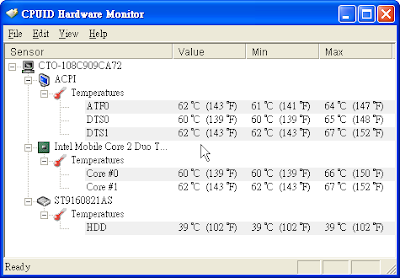

電腦溫度即時監控工具 - HWMonitor,能夠監控電源、CPU、硬碟溫度。
HWMonitor is a hardware monitoring program that reads PC systems main health sensors : voltages, temperatures, fans speed.
jakonson 發表在 痞客邦 留言(0) 人氣()
jakonson 發表在 痞客邦 留言(0) 人氣()
算是好消息吧?Snagit這套專業的螢幕抓圖軟體,竟然開放免費申請軟體序號了!雖然是舊版的7.2.5版本,不過常用的功能都有啦!應該可以滿足大多 數使用者的抓圖需求了吧?如果你常常需要擷取螢幕畫面、網頁、圖文、或影片的話,快來搶個序號裝來用也不錯!(不知道會啥時結束就是了)
一般要在電腦中抓圖的話就是按一下〔PrtScr〕按鍵,再把它貼到小畫家裡面另存成圖檔,不過如果你需要比較進階的抓圖功能譬如說只抓視窗、抓一小區塊、或者擷取文字、影片等等,那就得用專業的抓圖軟體才行囉!

Snagit這套抓圖軟體就是不來恩一直很愛用的抓圖程式,他的最新版是8.22版,最近英國一家出版社跟TechSmith公司合作,推出免費贈送Snagit 7.2.5版的舊版軟體序號,讓大家可以免費申請、免費使用。
jakonson 發表在 痞客邦 留言(0) 人氣()
「凍結窗格」是微軟Excel軟體中相當好用的功能,在OpenOffice軟體裡也有同樣的功能,凍結窗格功 能可以幫我們將Excel文件中指定的欄或列設定在固定位置,當我們上下或左右捲動頁面時,被「凍結」的欄位標題或相關敘述都可以保持在原本的位置,不會 因為捲動到其他位置而消失在螢幕範圍中,方便我們快速對照、瀏覽同一份文件前後端的相關訊息。
這應該也是很多人都知道的小技巧,這兩天在幫人家打些資料時剛好又用到,順便簡單紀錄一下,如果你偶而也會用到Excel來看資料的話,也可以試試看。
先看一下設定「凍結窗格」效果的DEMO影片:
jakonson 發表在 痞客邦 留言(0) 人氣()
最近看到國外有不少的Photoshop好手,無私將作法分享於網路中,當然老外嗎?不用想一定是用他們所熟悉的語言【英文】,但對於只有國中英文程度的梅干而言,光是按奇摩的字典,就打到手快抽筋,但昨天無意間發現到一個好物,那就是Google工具列,以前裝這工具,都只用來搜尋跟查看PageRank,卻一直都沒發現到,這工具竟然還可即時翻譯,讓梅干頓時開心了起來,以前若要翻譯文章,梅干都是安裝Yahoo!奇摩迷你筆,但那很麻煩需要畫到才有翻,但Google就很神奇了,只要把滑鼠移到字上方,就會即時翻譯了,這對於梅干一口的破英文,還真是個好幫手,若各位跟梅干一樣破的朋友們,不仿試一下喔!從此不再害怕看英文文件。
Step1
由下方取得Google工具列程式,下載完畢後雙響,依序完成安裝。
jakonson 發表在 痞客邦 留言(0) 人氣()
市面上有不少的免費網頁編輯軟體,若要有智能型提示,大家可能會選擇aptana,它確實是一個不錯的選擇,但一直令人詬病的問題就是開啟的速度相當慢,因此大家便會使用Eclipse再把aptana外掛進去,雖然速度提升了,但卻要一個又裝一個,想到這梅干就有點懶了,昨天不死心,上網爬爬看,難道沒有免費又同時有智能型的提示,哈~果真被梅干給找到了,那就是Free Javascript Editor,它不但免費且開啟速度超快,同時也擁有智能型提示,經梅干測試後,覺得相當的便利,對於編輯網頁有相當大的幫助,一點也不遜色於Dreamweaver。
jakonson 發表在 痞客邦 留言(0) 人氣()
我們日常生活上常會用到許多密碼,如Windows密碼、信箱密碼、網站密碼、金融卡密碼……等等,要記住這麼多組的帳號跟密碼實在很難,儲存成文字檔又怕不安全。這時候可以使用KeePass這種密碼管理軟體,將常用的帳號、密碼自動加密儲存起來,並配合一組高安全性的密碼(這密碼你就一定要記住了)或金鑰檔,讓你的帳號密碼不被偷看,真是懶人的一大福音啊!
KeePass目前出到2.06 beta版,但因該版本目前尚無中文介面,因此這邊還是介紹1.14穩定版。
1.
jakonson 發表在 痞客邦 留言(0) 人氣()
除了用暴力破解計算機判斷密碼是否安全,這裡介紹兩個提供密碼強度的檢測網站,它可以利用一些演算規則計算出密碼的安全等級,方便作為設定密碼的安全性判斷依據。
》Password Meter英文版: http://www.passwordmeter.com/
》微軟密碼強度檢查:http://www.microsoft.com/protect/yourself/password/checker.mspx
jakonson 發表在 痞客邦 留言(0) 人氣()
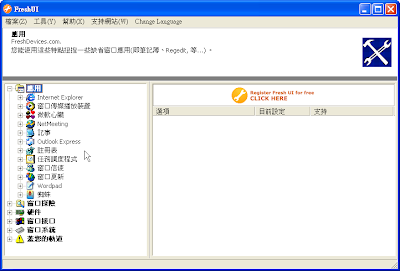




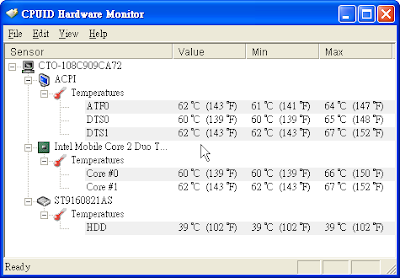

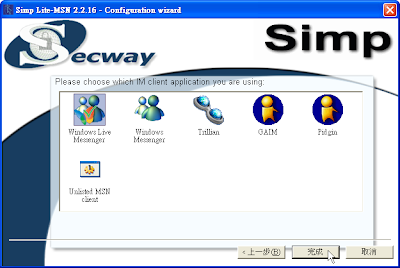
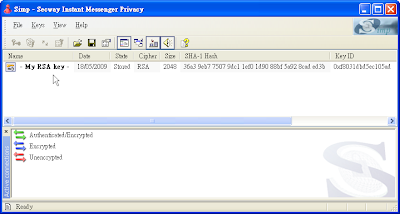
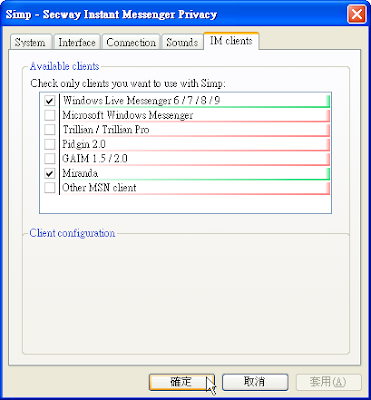


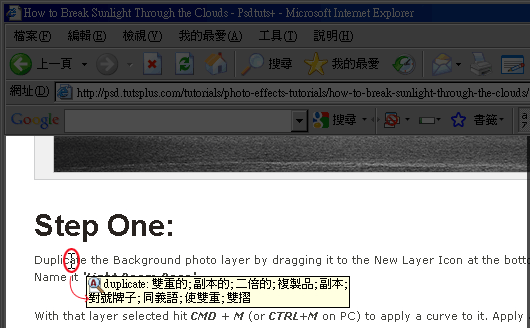
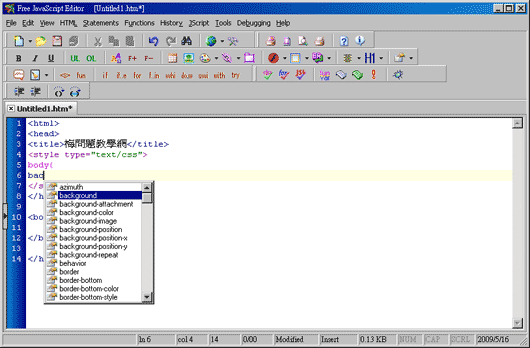



 我的部落格蒐藏
我的部落格蒐藏